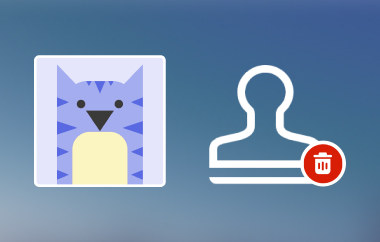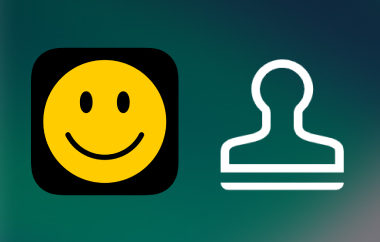Monet käyttäjät kohtaavat vesileiman vietyään videoita palvelusta. Tämä on totta, varsinkin jos sinulla on ilmainen tili, joka tarkoittaa Kinemasterin ilmaisversiota. Kuten tiedämme, ilmaisversioissa on usein haittapuolensa. Tässä tapauksessa sinun on päivitettävä ammattilaistilille päästäksesi eroon vesileimasta. Vesileima tekee sisällöstäsi epäammattimaista, joten se ei ole ihanteellinen jaettavaksi asiakkaiden kanssa tai liiketoimintatarkoituksiin. Onneksi on olemassa joitakin kiertotapoja, joita voit käyttää vesileimojen poistamiseen. Ilman pitkiä puheita käymme läpi ajan tasalla olevat tekniikat. Kuinka poistaa Kinemaster-vesileimaSiksi, jotta voit tuottaa puhtaita ja vesileimattomia Kinemaster-videoita, lue loput artikkelista.
Osa 1: Helpoin tapa poistaa KineMaster-vesileima videosta
AVAide Video Converter on erinomainen sovellus, joka tarjoaa tehokkaan tavan poistaa vesileimoja mistä tahansa videonluontityökalusta. Vesileimojen poistaminen tällä ohjelmalla ei vaadi monimutkaisia vaiheita tai teknisiä taitoja, ja samalla videonlaatu säilyy erinomaisena. Sen avulla voit valita tarkasti alueen, johon logo tulee. Olipa Kinemaster-logo sitten kulmassa tai sisällön päällä, se poistaa sen tarkasti ja varmistaa, että se täyttää älykkäästi taustan näyttäen luonnolliselta. Lisäksi voit poistaa videosta useita vesileimoja tai ei-toivottuja objekteja, kuten aikaleimoja, tekstiä tai logoja. Toisin sanoen se varmistaa terävät ja vääristymättömät tulokset edistyneiden algoritmien avulla, jotka rekonstruoivat poistetut osiot sujuvasti. Saat teräväpiirtoisen ja puhtaan viennin vesileiman poistamisen jälkeen noudattamalla seuraavia ohjeita:
Vaihe 1Aloita lataamalla sovellus napsauttamalla Ilmainen lataus -painiketta, joka vastaa tietokoneesi käyttöjärjestelmää. Suorita asennusohjelma ja käynnistä se laitteellasi.

ILMAINEN LATAAUS Windows 7 tai uudempi
 Suojattu lataus
Suojattu lataus
ILMAINEN LATAAUS Mac OS X 10.13 tai uudempi
 Suojattu lataus
Suojattu latausVaihe 2Valitse ylävalikosta Työkalulaatikko -välilehteä nähdäksesi kaikki ohjelman tarjoamat työkalut. Seuraavaksi selaa Video Watermark Remover vaihtoehto ja avaa se napsauttamalla sitä.
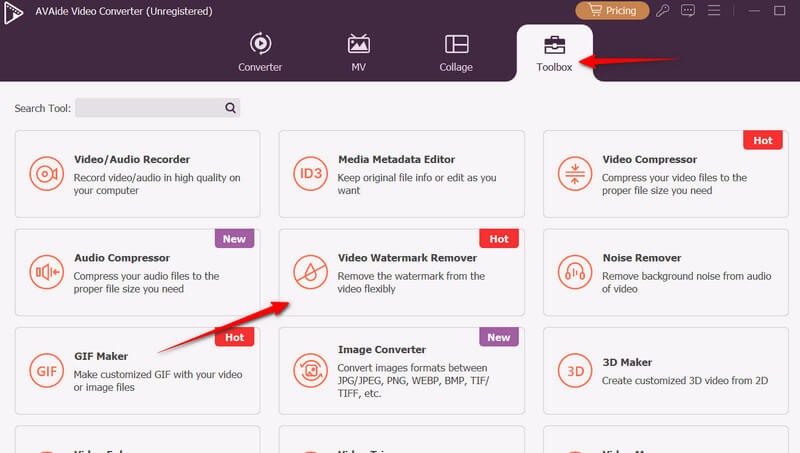
Vaihe 3Sitten avautuu uusi ikkuna, joka näyttää Plus -painiketta tiedoston lataamiseksi. Napsauta tätä painiketta ja lataa Kinemaster-videosi.
Vaihe 4Voit poistaa vesileiman napsauttamalla Lisää vesileima poista -alue -painiketta, niin valintaruutu tulee näkyviin. Aseta vesileiman poisto -valinta oikeaan yläkulmaan, Kinemaster-logon kohdalle. Esikatsele videota sen jälkeen. Napsauta sitten Viedä tallentaaksesi lopullisen tulosteen.
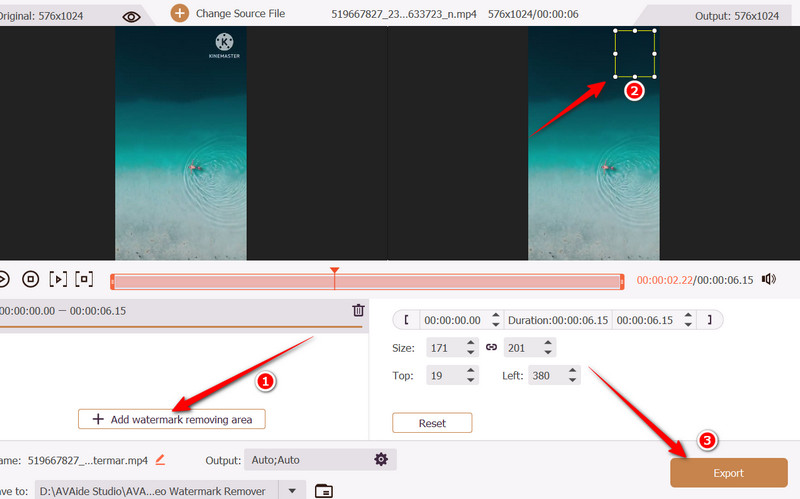
Osa 2: Kuinka poistaa KineMaster-videon vesileima ilmaiseksi verkossa
Nopean ja verkossa toimivan ratkaisun saamiseksi harkitse Media.io Watermark Removerin käyttöä Kinemaster-vesileiman poistamiseen videoistasi. Tämä verkkopohjainen työkalu mahdollistaa vesileimojen poistamisen useista videoista samanaikaisesti. Lisäksi siinä on automaattinen poisto, jossa työkalu tunnistaa vesileiman ilman manuaalista valintaa, mutta se saattaa toimia vain tekstivesileimojen kanssa. Jos haluat oppia poistamaan Kinemaster-vesileiman ilmaiseksi, tutustu alla olevaan oppaaseen.
Vaihe 1Avaa suosikkiselaimesi ja siirry ohjelman viralliselle verkkosivustolle. Napsauta kotisivulta Poista vesileima nyt painike videon lataamiseksi.
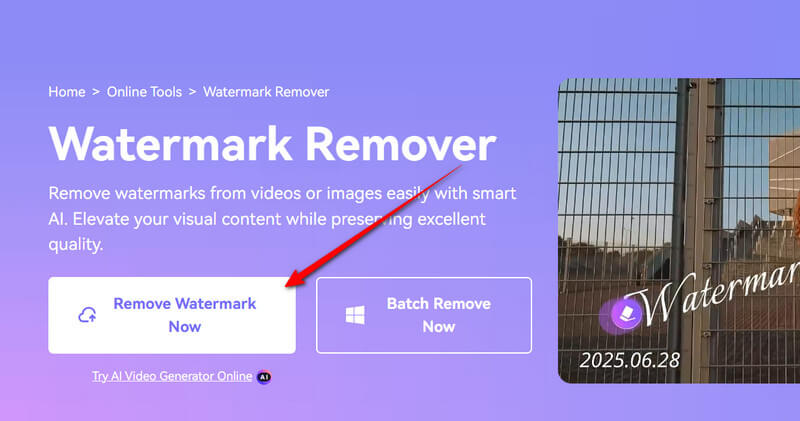
Vaihe 2Kun video on ladattu ohjelmaan, napsauta Lisää alue -painiketta alla Vakiomalli -välilehti oikeanpuoleisessa valikossa.
Vaihe 3Kun vesileiman poistotyökalu tulee näkyviin, aseta se Kinemaster-vesileiman päälle oikeassa yläkulmassa. Sijoita se oikein säätämällä kehyspisteitä peittämään koko logo tai Kinemaster.
Vaihe 4Napsauta lopuksi Poista objektit nyt -painiketta ja toista video esikatsellaksesi vesileimanpoistoaineen suorituskykyä.
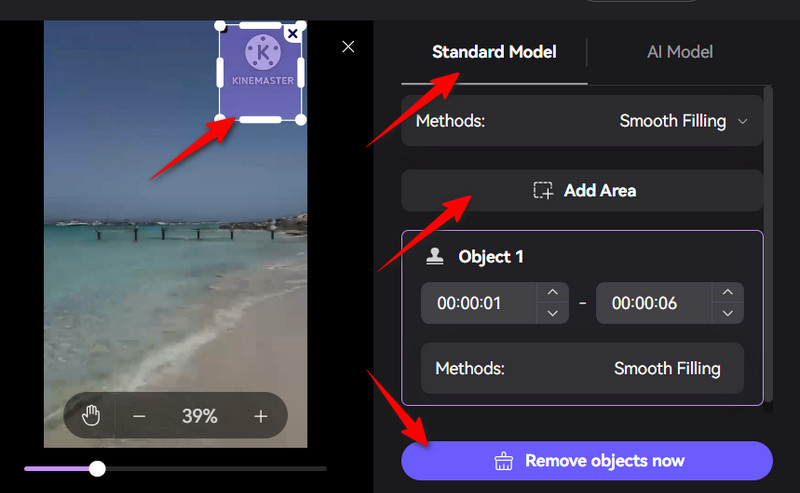
Osa 3: KineMaster-vesileiman poistaminen iOS:stä
iRetouch toimii iOS:ssä ja poistaa videoistasi objekteja, kuten vesileimoja, vain muutamalla napautuksella. Siinä on intuitiivinen käyttöliittymä, joka sisältää edistyneitä muokkaustyökaluja, kuten valokuvaobjektien pyyhekumin. Lisäksi sen avulla voit luo meemin vesileima käyttämällä sen tarravideo-ominaisuutta. Tämän ominaisuuden avulla käyttäjät voivat lisätä kuvan, tekstin tai emojin videoon. Lisäksi sovellus tarjoaa hyödyllisiä opetusohjelmia jokaiselle käyttäjälle. Aiheita ovat kloonin korjaus, objektien poisto, klooni ja väritäyttö. Lue alta ohjeet oppiaksesi poistamaan Kinemaster-vesileiman ilmaiseksi iOS:llä.
Vaihe 1Siirry ensin App Storeen ja hae iRetouch hakukentän avulla. Logo on oranssi ja sillä on nimi iRetouch - Photo Video Eraser.
Vaihe 2Napauta aloitusnäytössä Video pyyhekumi poistaaksesi objekteja videosta. Sen jälkeen sinua pyydetään lataamaan video. Valitse Kinemaster-videosi täältä. Paina Tehty -painiketta oikeassa alakulmassa vahvistaaksesi valitun videon.
Vaihe 3Aseta tällä kertaa vesileimanpoistoaine logon päälle varmistaen, että koko esine peittyy. Avaa Lisää asetuksia valikosta säätääksesi lähtömuotoa, videon resoluutiota ja kuvataajuutta. Paina OK tallentaaksesi muutokset.
Vaihe 4Esikatsele nyt videota napauttamalla toistopainiketta. Kun olet tyytyväinen, napauta Jaa -painiketta oikeassa yläkulmassa ja sen jälkeen alkaa -painike, joka tulee näkyviin.
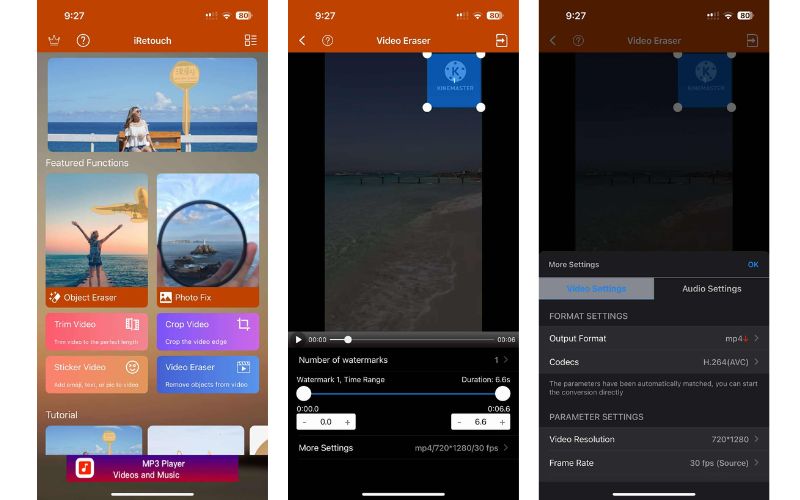
Osa 4: KineMaster-vesileiman poistaminen Androidista
Jos etsit Android-työkalua, jolla voit poistaa vesileimoja, objekteja tai ihmisiä videosta, sinun kannattaa harkita Watermark Remover- tai Logo Eraser -ohjelmia. Tämä ohjelma on suunniteltu ammattimaisille videoille, sosiaalisen median leikkeille tai vlogeille laadun kärsimättä. Samoin sovellus tunnistaa ja poistaa Kinemaster-vesileiman automaattisesti ilman manuaalista muokkausta. Vaihtoehtoisesti siinä on sivellintyökalu, jolla voit merkitä tarkasti vesileima-alueen objektien poistamista varten, mikä johtaa siistiin lopputulokseen. Näin poistat Kinemaster-vesileiman maksamatta mobiililaitteestasi:
Vaihe 1Aloita lataamalla VidLike-mobiilisovellus Google Play Kaupasta. Napauta ohjelman asennuspainiketta ja käynnistä se laitteellasi.
Vaihe 2Napauta mobiilisovelluksen aloitusnäytössä Poista vesileima vaihtoehto, ja se kehottaa sinua lataamaan videotiedostosi. Valitse galleriastasi jokin tallennetuista videoista tai Kinemaster-videosi.
Vaihe 3Tällä kertaa määritä logon sijoituspaikka ja peitä se. Vedä sitten logoa videon oikeassa yläkulmassa kädelläsi ja peitä se. Aikajanalla näkyy vihreä viiva, joka kuvaa poistotyökalun kestoa. Venytä sormeasi kohtaan, josta haluat sen alkavan, ja jatka vesileiman poistamista videosta.
Vaihe 4Napsauta sen jälkeen Viedä -painiketta tallentaaksesi Kinemaster-videon ilman vesileimaa. Näin voit valita vientitarkkuuden tai -koon. Kun olet valinnut resoluution, anna työkalun poistaa Kinemaster-vesileima. Näin poistat Kinemaster-logon videosta sovelluksella.
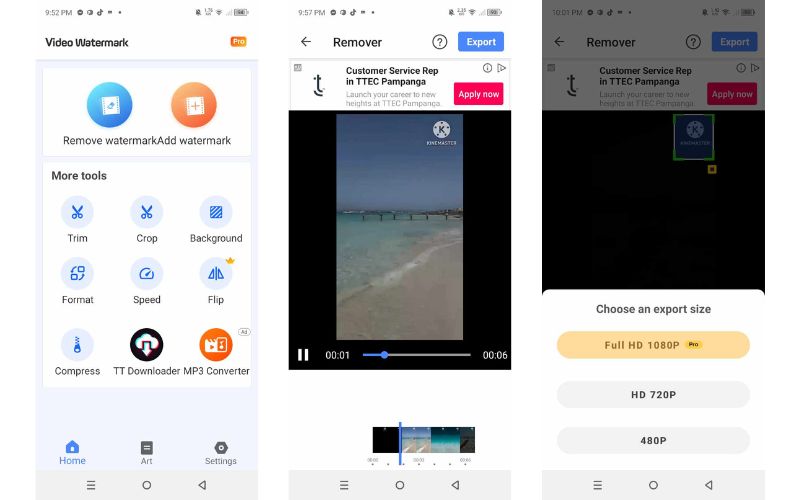
Yllä olevien työkalujen avulla voit poistaa ei-toivottuja vesileimoja, objekteja tai ihmisiä suosikkivideoistasi. Pohjimmiltaan tässä viestissä hahmotellaan tehokkaita tapoja poista vesileima Kinemasterista saatavilla Windows-, Mac-, Android- ja iOS-laitteille. Työpöytätyökaluilla vesileimojen poistaminen on helpompaa ja nopeampaa. Lisäksi verkkotyökalulla saat työn tehtyä ilman sovelluksen asentamista. Mobiiliratkaisuna on työkaluja iOS- ja Android-laitteille vesileimattomien videoiden saamiseksi.
Täydellinen videotyökalupakkisi, joka tukee yli 350 formaattia muuntamiseen häviöttömään laatuun.
Editoi videota